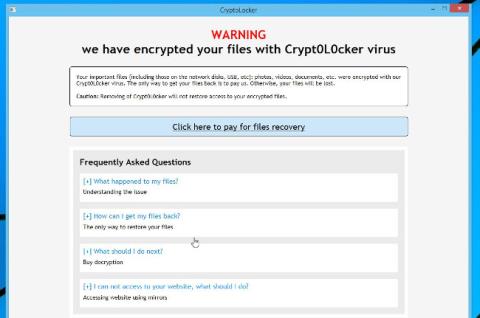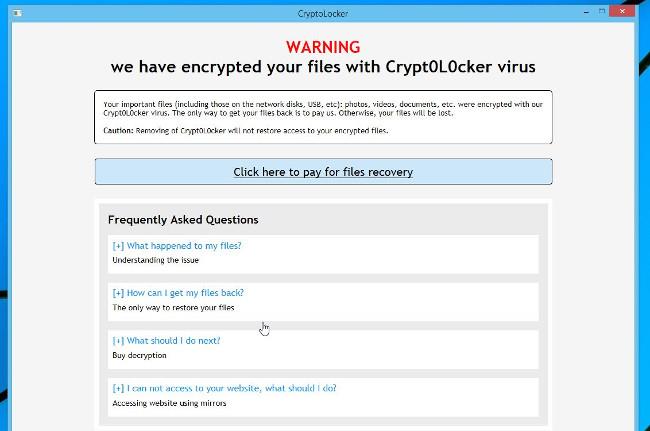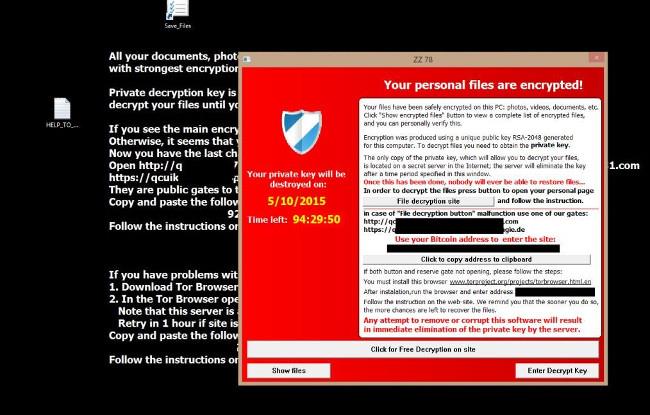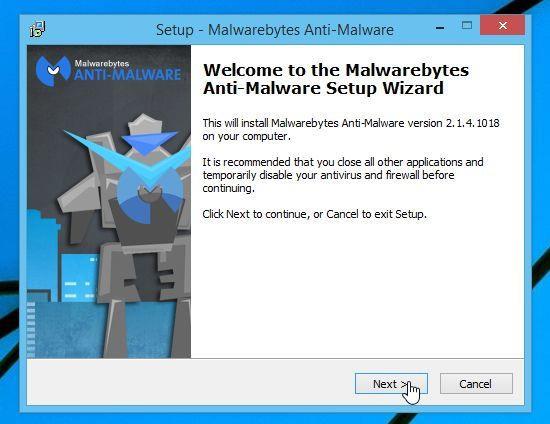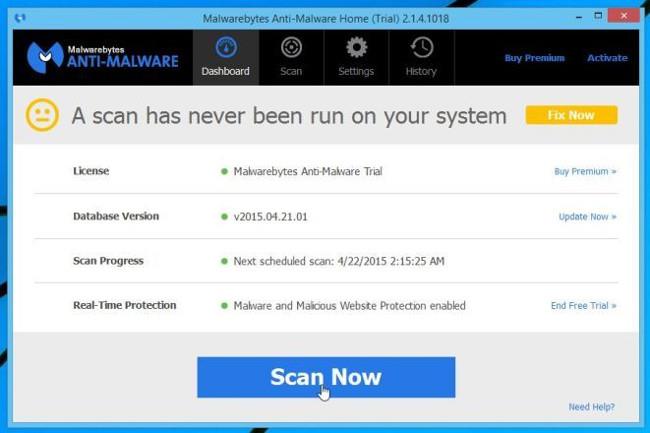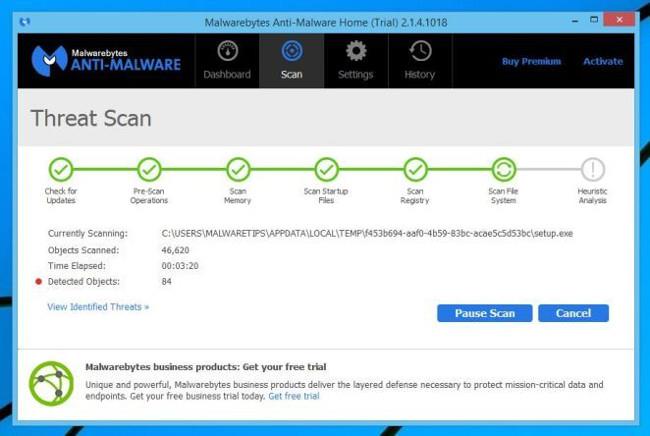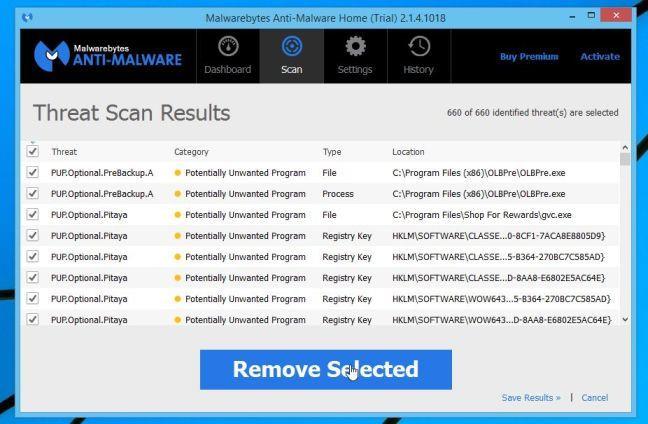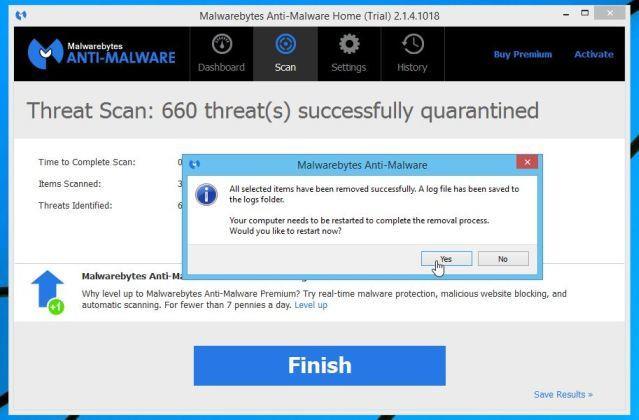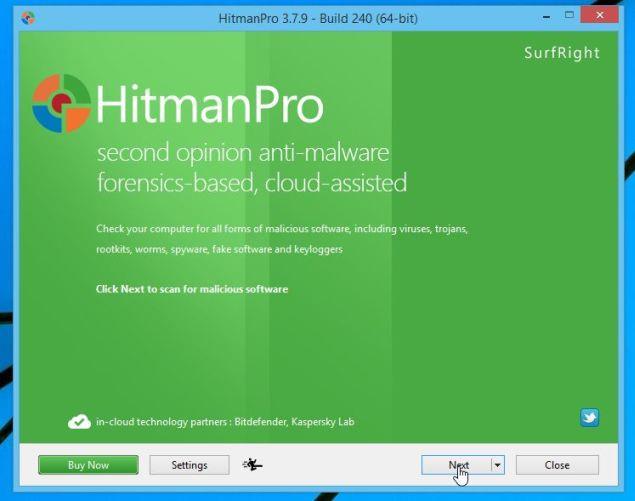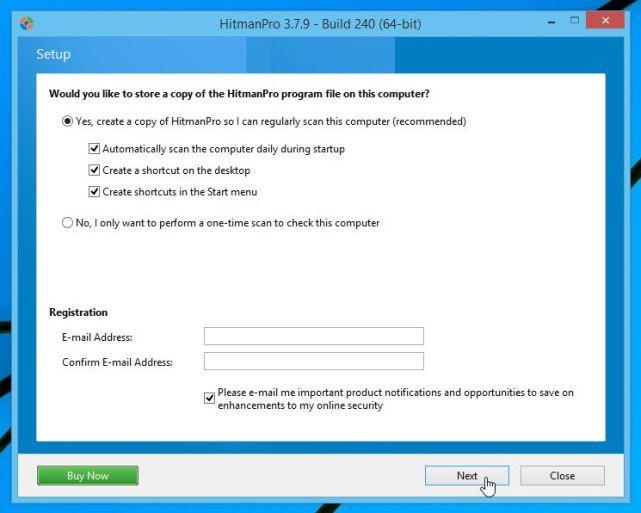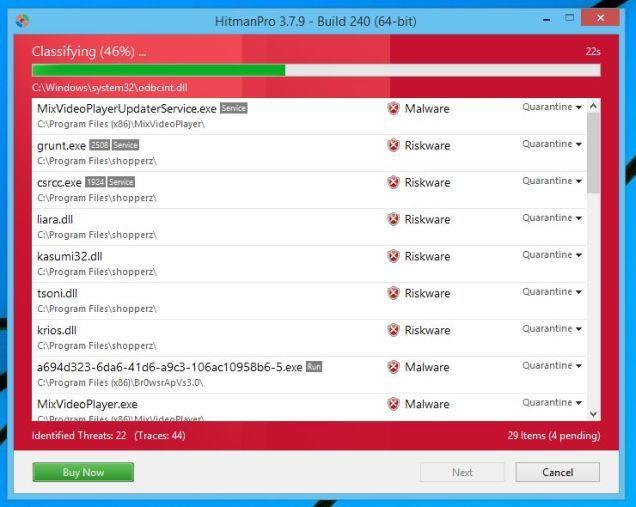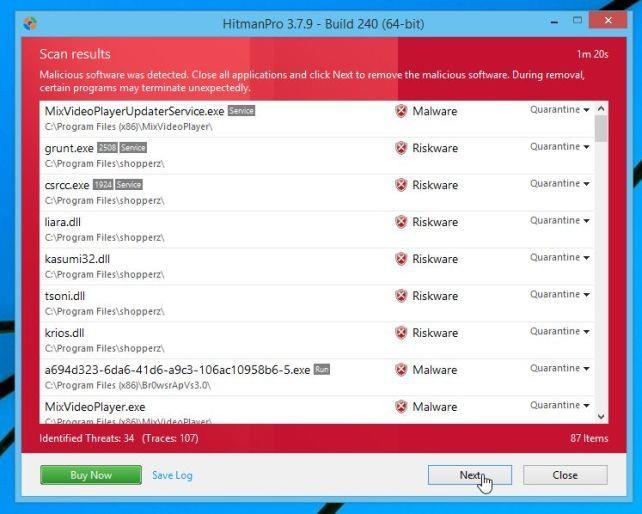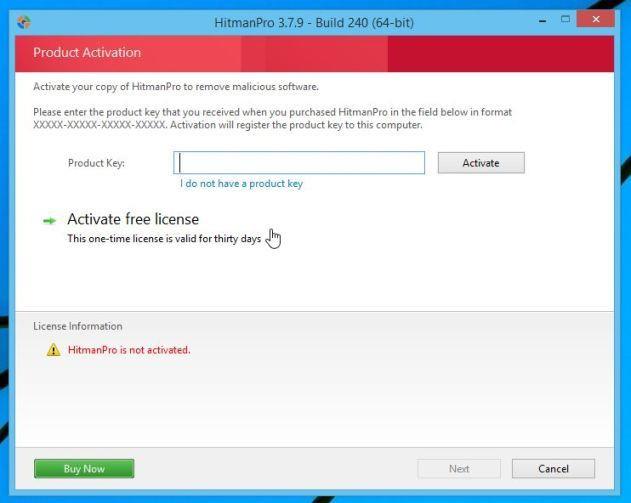Ransomware „ Vaše osobné súbory sú šifrované “ je spywarový program, ktorý sa zameriava na všetky verzie systému Windows vrátane Windows 10, Windows Vista, Windows 8 a Windows 7. Distribuuje sa prostredníctvom : škodlivých webových stránok alebo napadnutých webových stránok a môže získať prístup k vášmu počítaču prostredníctvom využívať súpravy , ktoré používajú zraniteľné miesta vo vašom počítači na inštaláciu trójskych koní bez vášho vedomia.
Niektoré verzie ransomvéru „ Vaše osobné súbory sú šifrované “ zahŕňajú: CryptoLocker, Crypt0l0cker, Alpha Crypt, TeslaCrypt, CoinVault, Bit Crypt, CTB-Locker alebo TorrentLocker.
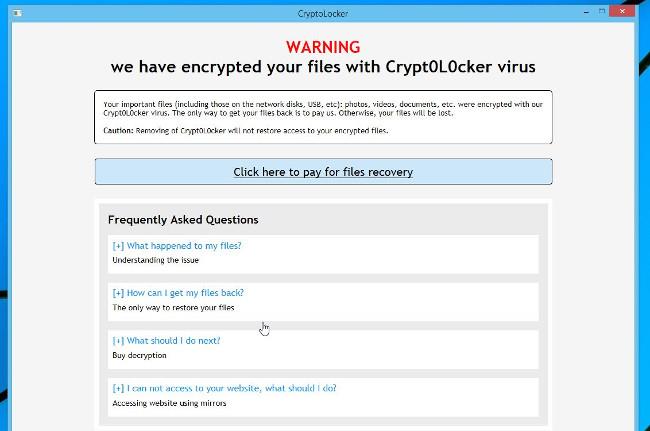
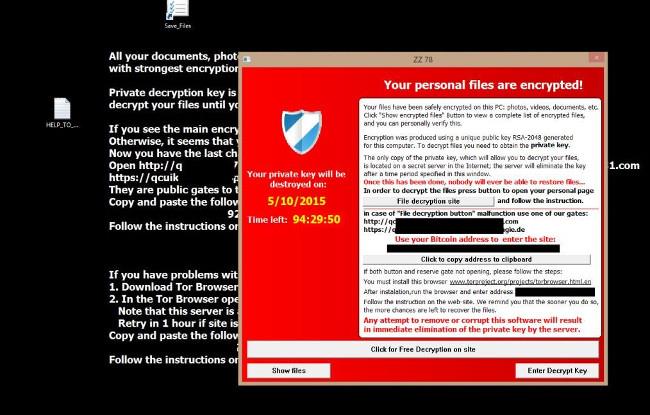
1. Ako sa ransomvér typu „Vaše osobné súbory zašifruje“ dostane do vášho počítača?
„ Vaše osobné súbory sú zašifrované “ ransomvér sa distribuuje prostredníctvom: škodlivých webových stránok alebo napadnutých webových stránok a môže získať prístup k vášmu počítaču prostredníctvom zneužívania útočných súprav (exploit kitov) pomocou zraniteľností vo vašom počítači na inštaláciu trójskych koní bez vášho vedomia.
Navyše, Ransomware Tieto „ Vaše osobné súbory sú šifrované “ môžu tiež pristupovať k vášmu počítaču pomocou priložených nevyžiadaných e-mailov alebo odkazov na škodlivé webové stránky. Kyberzločinci sú spamové e-maily s falošnými informáciami v hlavičke, ktoré klamú používateľov, aby uverili, že ide o e-mail od spoločností DHL alebo FedEx.
Alebo pri inštalácii určitého softvéru používatelia neviditeľne inštalujú ďalší falošný softvér bez ich vedomia.
2. Čo je ransomvér „Vaše osobné súbory sú šifrované“?
Ransomware „ Vaše osobné súbory sú šifrované “ je program a spyware , ktorý sa zameriava na všetky verzie systému Windows vrátane Windows 10, Windows Vista, Windows 8 a Windows 7.
Tento typ ransomvéru používa celkom špeciálne šifrovanie, používa šifrovanie AES-265 a RSA , aby sa zabezpečilo, že obete nebudú mať na výber.
Keď je ransomvér „ Vaše osobné súbory šifrované “ nainštalovaný na vašom počítači, vytvorí náhodné názvy spustiteľných súborov v priečinku %AppData“ alebo %LocalAppData “ .
Tento spustiteľný súbor sa spustí a začne skenovať všetky jednotky v počítači, aby sa zašifrovali dátové súbory.
Ransomeware „ Vaše osobné súbory sú šifrované “ vyhľadá súbory so špecifickými príponami na šifrovanie. Súbory, ktoré šifruje, zahŕňajú dokumenty a dôležité súbory ako .doc, .docx, .xls, .pdf a niektoré ďalšie. Po zistení súborov pridá k názvom súborov nové prípony (ezz, .exx, .7z.encrypted).
Nižšie je uvedený zoznam prípon súborov, na ktoré sa ransomvér zameriava:
.sql, .mp4, .7z, .rar, .m4a, .wma, .avi, .wmv, .csv, .d3dbsp, .zip, .sie, .sum, .ibank, .t13, .t12, .qdf , .gdb, .tax, .pkpass, .bc6, .bc7, .bkp, .qic, .bkf, .sidn, .sidd, .mddata, .itl, .itdb, .icxs, .hvpl, .hplg, . hkdb, .mdbackup, .syncdb, .gho, .cas, .svg, .map, .wmo, .itm, .sb, .fos, .mov, .vdf, .ztmp, .sis, .sid, .ncf, .menu, .layout, .dmp, .blob, .esm, .vcf, .vtf, .dazip, .fpk, .mlx, .kf, .iwd, .vpk, .tor, .psk, .rim, .w3x , .fsh, .ntl, .arch00, .lvl, .snx, .cfr, .ff, .vpp_pc, .lrf, .m2, .mcmeta, .vfs0, .mpqge, .kdb, .db0, .dba, . rofl, .hkx, .bar, .upk, .das, .iwi, .litemod, .asset, .forge, .ltx, .bsa, .apk, .re4, .sav, .lbf, .slm, .bik, .epk, .rgss3a, .pak, .big, peňaženka, .wotreplay, .xxx, .desc, .py, .m3u, .flv, .js, .css, .rb, .png, .jpeg, .txt, .p7c, .p7b, .p12, .pfx, .pem, .crt, .cer, .der, .x3f, .srw, .pef, .ptx, .r3d, .rw2, .rwl, .raw, .raf , .orf, .nrw, .mrwref, .mef, .erf, .kdc, .dcr, .cr2, .crw, .bay, .sr2, .srf, .arw, .3fr, .dng, .jpe, . jpg, .cdr, .indd, .ai, .eps, .pdf, .pdd, .psd, .dbf, .mdf, .wb2, .rtf, .wpd, .dxg, .xf, .dwg, .pst, .accdb, .mdb, .pptm, .pptx, .ppt, .xlk, .xlsb, .xlsm, .xlsx, .xls, .wps, .docm, .docx, .doc, .odb, .odc, .odm , .odp, .ods, .odt
Počas procesu šifrovania súborov môže ransomeware vytvoriť textový súbor pre každý priečinok so zašifrovanými súbormi a na počítači so systémom Windows. Ransomvér navyše dokáže zmeniť aj tapetu na vašom počítači. Obrázok na pozadí aj textový súbor obsahujú podobné informácie o tom, ako získať prístup k platobnej stránke a ako získať svoje súbory späť.
Vo väčšine prípadov ransomeware „ Vaše osobné súbory sú zašifrované “ unesie príponu .EXE , keď spustíte spustiteľný súbor, pokúsi sa z počítača odstrániť tieňové kópie zväzku .
Po dokončení šifrovania dátových súborov sa v spodnej časti vašich osobných dokumentov zobrazí správa „ Vaše osobné súbory sú zašifrované “ a okno so správou žiadajúcou o výkupné za dešifrovanie vašich súborov.
3. Je váš počítač napadnutý vírusom „Vaše osobné súbory sú zašifrované“?
Ak je váš počítač infikovaný týmto typom ransomeware , obrázok na pozadí vašej pracovnej plochy sa zmení a vaše súbory budú zašifrované.
Okrem toho dostanete aj upozornenie na vírus „ naše osobné súbory sú šifrované “:
Vaše osobné súbory sú šifrované!
Vaše súbory boli v tomto počítači bezpečne zašifrované: fotografie, videá, dokumenty atď. Kliknutím na tlačidlo „Zobraziť zašifrované súbory“ zobrazíte úplný zoznam zašifrovaných súborov a môžete si to osobne overiť. Šifrovanie bolo vytvorené pomocou jedinečného verejného kľúča RSA-2048 vygenerovaného pre tento počítač. Ak chcete dešifrovať súbory, musíte získať súkromný kľúč. Jediná kópia súkromného kľúča, ktorá vám umožňuje dešifrovať vaše súbory, sa nachádza na tajnom serveri na internete; server odstráni kľúč po uplynutí doby špecifikovanej v tomto okne.
Akonáhle sa to stane, nikto sa už nebude môcť zotaviť.
4. Je možné dešifrovať súbory zašifrované ransomvérom „Vaše osobné súbory sú zašifrované“?
Vo väčšine prípadov nemôžete obnoviť zašifrované súbory, ale môžete navštíviť stránky ako https://decrypter.emsisoft.com/ alebo https://id-ransomware. malwarehunterteam.com/ a dekódovať ransomvér .
5. Kroky na odstránenie ransomvéru „Vaše osobné súbory sú šifrované“
Ak chcete odstrániť ransomvér „ Vaše osobné súbory sú šifrované “, postupujte podľa nasledujúcich krokov:
Časť 1: Odstráňte ransomvér „Vaše osobné súbory sú šifrované“ z počítača
Krok 1: Použite Malwarebytes Anti-Malware Free na odstránenie vírusu „Vaše osobné súbory sú zašifrované“
Malwarebytes Anti-Malware Free je bezplatný softvér, ktorý pomáha zisťovať a odstraňovať stopy škodlivého softvéru (malvéru) vrátane červov, trójskych koní, rootkitov, nečestných programov, dialerov, spywaru a niektorého iného softvéru.
Je dôležité, aby Malwarebytes Anti-Malware bežal bok po boku s iným antivírusovým softvérom bez konfliktov.
1. Stiahnite si Malwarebytes Anti-Malware Free do svojho počítača a nainštalujte.
Stiahnite si Malwarebytes Anti-Malware Free do svojho zariadenia a nainštalujte ho tu.
2. Po dokončení sťahovania zatvorte všetky programy a potom dvakrát kliknite na ikonu s názvom mbam-setup , čím spustíte proces inštalácie Malwarebytes Anti-Malware.
V tomto okamihu sa na obrazovke zobrazí dialógové okno Kontrola používateľských kont s otázkou, či chcete súbor spustiť alebo nie. Pokračujte kliknutím na tlačidlo Áno .
3. Pri spustení procesu inštalácie sa na obrazovke zobrazí okno Sprievodca nastavením Malwarebytes Anti-Malware, podľa pokynov na obrazovke nainštalujte Malwarebytes Anti-Malware.
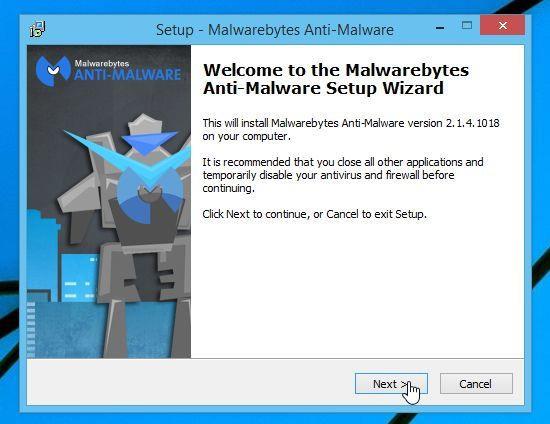
Ak chcete nainštalovať Malwarebytes Anti-Malware, kliknite na tlačidlo Ďalej , kým sa nezobrazí posledné okno, kliknite na tlačidlo Dokončiť.

4. Po dokončení inštalácie sa automaticky otvorí Malwarebytes Anti-Malware. Ak chcete spustiť proces skenovania systému, kliknite na tlačidlo Skenovať teraz.
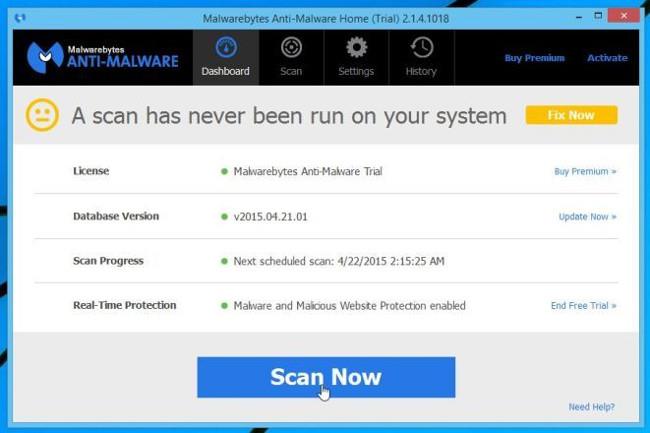
5. Malwarebytes Anti-Malware začne skenovať váš počítač, aby našiel a odstránil ransomvér „ Vaše osobné súbory sú zašifrované “.
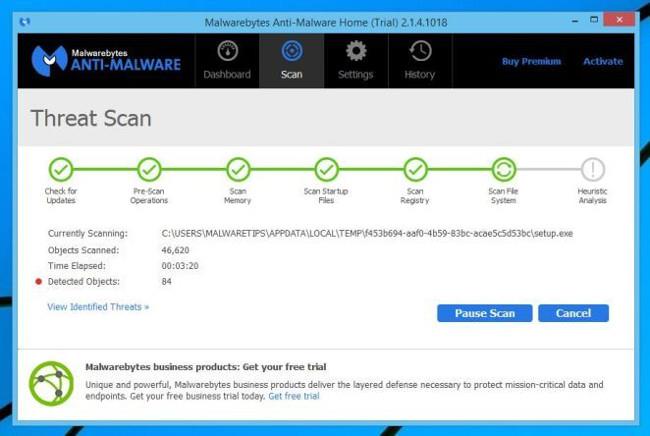
6. Po ukončení procesu sa na obrazovke zobrazí okno zobrazujúce škodlivý softvér (malvér) zistený Malwarebytes Anti-Malware. Ak chcete odstrániť škodlivý softvér a programy zistené Malwarebytes Anti-Malware, kliknite na tlačidlo Odstrániť vybraté .
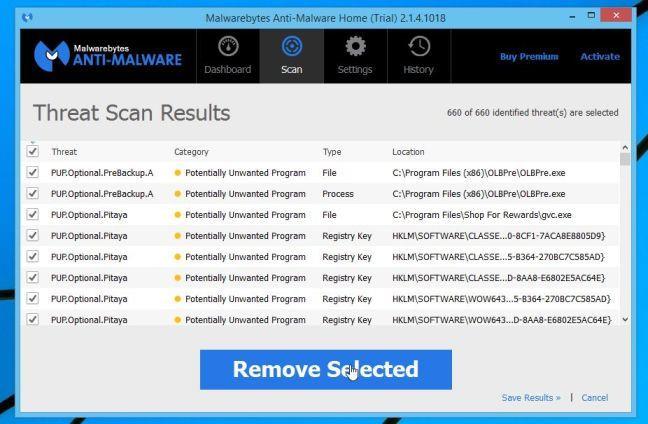
7. Malwarebytes Anti-Malware umiestni do „ karantény “ všetky škodlivé súbory a kľúče registrov , ktoré program zistí. Počas procesu odstraňovania týchto súborov vás Malwarebytes Anti-Malware môže požiadať o reštartovanie počítača, aby sa proces dokončil. Vašou úlohou je reštartovať počítač, aby sa proces dokončil.
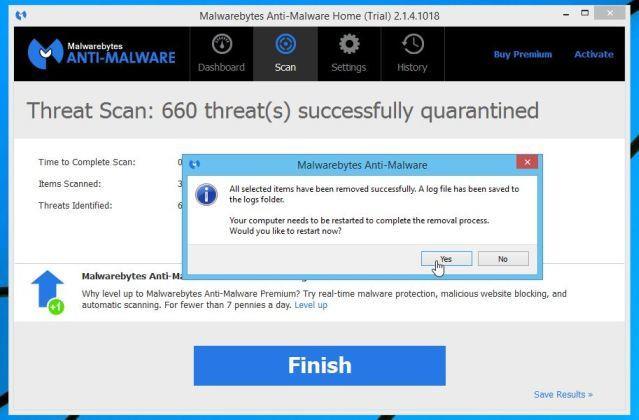
Krok 2: Použite HitmanPro na „dvojitú“ kontrolu škodlivého softvéru „Vaše osobné súbory sú šifrované“
HitmanPro je navrhnutý tak, aby „ zachránil “ váš počítač pred škodlivým softvérom, ako sú vírusy, trójske kone, rootkity, ...), ktoré sa nelegálne dostanú do systému. HitmanPro je navrhnutý tak, aby fungoval paralelne s iným bezpečnostným softvérom bez toho, aby spôsoboval konflikty. Program prehľadá váš počítač do 5 minút a nespomalí váš počítač.
1. Stiahnite si HtmanPro do počítača a nainštalujte.
Stiahnite si HtmanPro do svojho zariadenia a nainštalujte ho tu.
2. Dvakrát kliknite na súbor s názvom „ HitmanPro.exe “ (ak používate 32-bitovú verziu Windows) alebo „ HitmanPro_x64.exe “ (ak používate 64-bitovú verziu Windows).
Keď sa program otvorí, uvidíte úvodnú obrazovku, ako je uvedené nižšie.
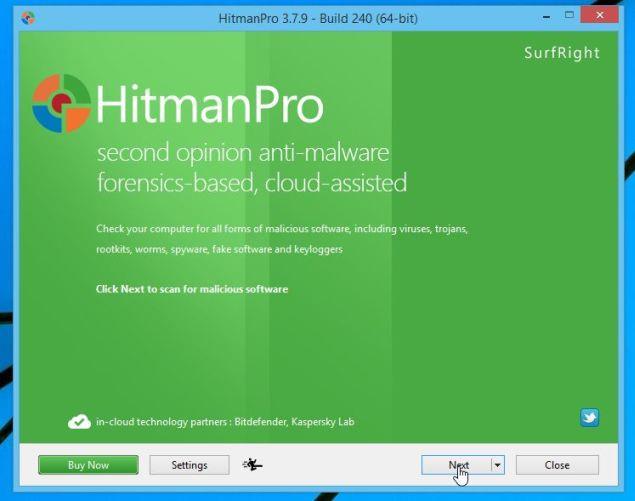
Kliknutím na Ďalej nainštalujete HitmanPro do počítača.
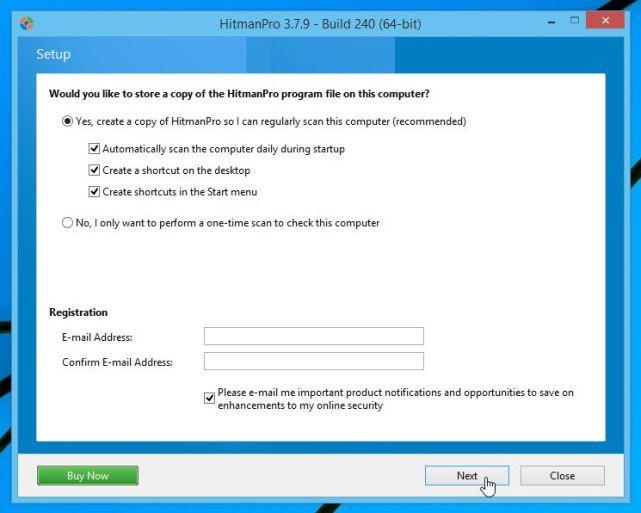
3. HitmanPro začne proces skenovania vášho počítača, aby našiel a odstránil škodlivé súbory „ Vaše osobné súbory sú zašifrované “.
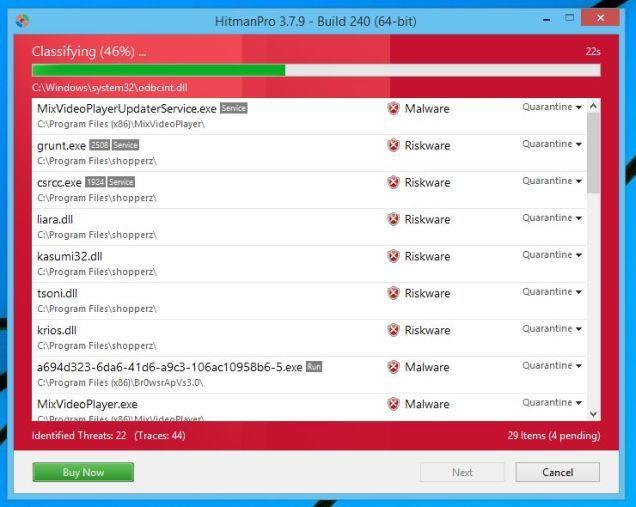
4. Po ukončení procesu sa na obrazovke zobrazí okno so zoznamom všetkých škodlivých programov, ktoré HitmanPro našiel. Kliknutím na tlačidlo Ďalej odstráňte malvér „ Vaše osobné súbory sú šifrované “.
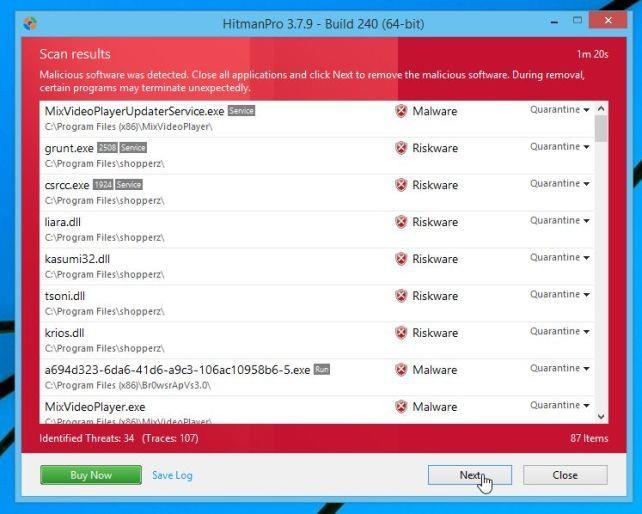
5. Kliknutím na tlačidlo Aktivovať bezplatnú licenciu môžete program na 30 dní bezplatne vyskúšať a odstrániť všetky škodlivé súbory z počítača.
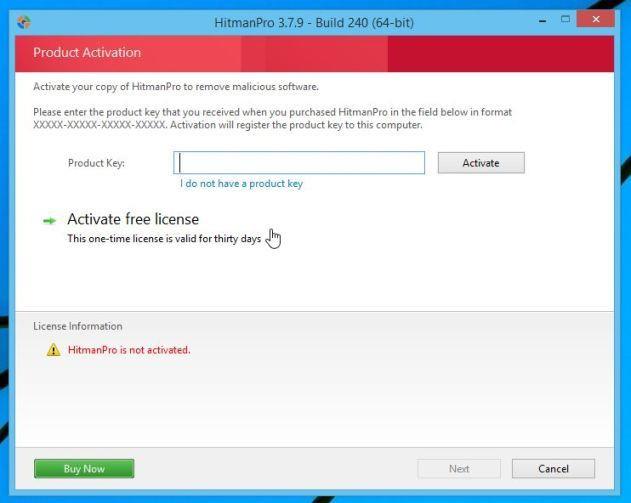
V niektorých prípadoch je potrebné zmeniť tapetu a odstrániť nebezpečné súbory Save_Files, HELP_TO_SAVE_FILES.txt a HELP_TO_SAVE_FILES.bmp.
Časť 2: Obnovenie súborov zašifrovaných ransomvérom „Vaše osobné súbory sú zašifrované“
V niektorých prípadoch môžete obnoviť súbory zašifrované pomocou ransomvéru „Vaše osobné súbory sú zašifrované“ pomocou nástroja Obnovovanie systému alebo iného softvéru na obnovenie.
1. Obnovte súbory zašifrované ransomvérom „Vaše osobné súbory sú zašifrované“ pomocou aplikácie ShadowExplorer
1. Stiahnite si ShadowExplorer do počítača a nainštalujte ho.
Stiahnite si ShadowExplorer do svojho zariadenia a nainštalujte ho tu.
2. Po stiahnutí a inštalácii aplikácie ShadowExplorer si môžete pozrieť pokyny na obnovenie súborov pomocou aplikácie ShadowExplorer vo videu nižšie:
Okrem aplikácie ShadowExplorer môžete použiť funkciu Obnovovanie systému na obnovenie dokumentov, ktoré boli zašifrované ransomvérom.
2. Pomocou softvéru na obnovu súborov obnovte súbory zašifrované ransomvérom „Vaše osobné súbory sú zašifrované“
Keď škodlivý program „Vaše osobné súbory sú zašifrované“ zašifruje akýkoľvek súbor, prvým krokom je skopírovať tento súbor, zašifrovať súbor, ktorý skopíruje, a odstrániť pôvodný súbor. Preto na opravu informácií, ktoré boli zašifrované ransomewarom „Vaše osobné súbory sú zašifrované“, môžete použiť softvér na obnovu súborov, ako napríklad:
- Recuva:
Stiahnite si Recuva do svojho zariadenia a nainštalujte ju tu.
Pozrite si kroky na obnovenie šifrovaných súborov pomocou Recuva vo videu nižšie:
- EaseUS Data Recovery Wizard zadarmo:
Stiahnite si EaseUS Data Recovery Wizard zadarmo do svojho počítača a nainštalujte ho tu.
- R-Studio:
Stiahnite si R-Studio do svojho zariadenia a nainštalujte ho tu.
6. Ako ochrániť počítač pred ransomewarom typu „Vaše osobné súbory sú šifrované“?
Na ochranu počítača pred ransomeware „ Vaše osobné súbory sú šifrované “, je najlepšie nainštalovať si do počítača antivírusové programy a pravidelne si zálohovať osobné údaje. Okrem toho môžete použiť niektoré programy ako HitmanPro.Alert alebo CryptoPrevent , aby ste zabránili škodlivým programom a softvéru (malvéru) v šifrovaní súborov v systéme.
Tu nájdete niektoré z najúčinnejších antivírusových programov pre počítače so systémom Windows .
Pozrite si niekoľko ďalších článkov nižšie:
Veľa štastia!